4 sätt att optimera din Dropbox-upplevelse
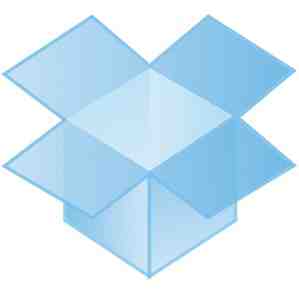
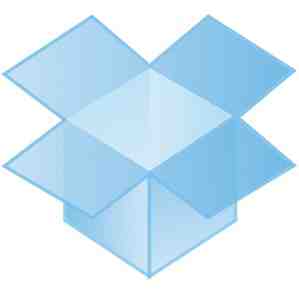 Det kan inte nekas. Vi på MakeUseOf, tillsammans med det mesta av världen, älskar fortfarande Dropbox dyrt. Det är det synkroniseringsverktyget du väljer eftersom det bara fungerar som du förväntar dig att det ska.
Det kan inte nekas. Vi på MakeUseOf, tillsammans med det mesta av världen, älskar fortfarande Dropbox dyrt. Det är det synkroniseringsverktyget du väljer eftersom det bara fungerar som du förväntar dig att det ska.
Att använda bara grunderna i programvaran kan dock göra att du saknar några användbara saker som kan göra ditt liv ännu enklare. Jag vet, det är svårt att förstå idén om att livet kan bli ännu bättre, men bara lyssna (eller att vara mer exakt, läsa).
Bandbreddsgränser och paus
Filsynkronisering är bra, eller hur? Tja, inte när det försöker uppdatera nästan 2 GB värde av data på en gång och i processen suger på all din bandbredd, vilket gör att du inte kan göra någon form av webbsurfning alls. Ännu värre, vad händer om du behöver göra lite tidskänsligt arbete? Nå, Dropbox ger dig en lösning på det nämnda problemet.

Du kan ställa in gränser för bandbredd och till och med pausa synkroniseringen. Som standard har nedladdningsdelen av synkronisering inte en gräns medan uppladdningsdelen är inställd att vara begränsad “automatiskt”. Om det inte verkar fungera för dig, kan du alltid manuellt sätta gränser för dig själv, speciellt när det gäller nedladdning. På så sätt kan du fortfarande synkronisera medan du gör ditt värdefulla arbete.

Å andra sidan, om du vill påskynda synkroniseringen, kan du också aktivera LAN Sync, som uppdaterar information mellan datorer i samma nätverk. Detta borde vara mycket snabbare än att gå igenom Dropbox servrar.
Pausfunktionen finns också för att du kan pausa tjänsten. Tekniskt kan du också avsluta Dropbox, men logiskt sett vill du bara pausa det, inte avsluta det, rätt?
Få mer utrymme med .EDU-e-postadress

Har du turen att vara student, fakultetsmedlem eller mer med en .edu-e-postadress? Om så är fallet vill Dropbox göra din utbildningsupplevelse ännu enklare. Medan Dropbox kan du hänvisa personer till tjänsten för en present på 256 MB ledigt utrymme per hänvisning upp till högst 8 GB extra utrymme (10 GB totalt för ett gratis konto), kan de som verifierar att de har en .edu-e-postadress hänvisa till personer till tjänsten för en present på 512 MB ledig plats per hänvisning upp till högst 16 GB extra utrymme (18 GB totalt för ett gratis konto).
Om du redan har refererat till personer innan du bekräftar din .edu-e-postadress, kommer de tidigare hänvisningarna att uppgraderas till 512 MB storleksanpassning.
Du kan verifiera din .edu-e-postadress genom att gå till den här sidan, ange din e-postadress och klicka på verifieringslänken som skickas till den adressen.
Konsolidera till en lokal “Dropbox Server”
Om du är trött på att behöva uppdatera all din data på varje dator, varför inte konsolidera antalet datorer som poll Dropbox för uppdateringar? Du kan enkelt ägna en dator för att synkronisera med Dropbox och anslut sedan från dina andra datorer till den där via delade mappar eller någon annan metod du föredrar. På så sätt måste mindre datorer uppdateras ständigt, mindre datorer behöver köra programvaran, och mindre datorer måste lagra data som synkroniseras med Dropbox.
Det här är mycket användbart om du säger att du har ett Pro-konto som synkroniserar 100 GB data, eftersom du tar upp 100 GB på en dator, i stället för 100 GB på varje enskild. Tänk vad du kan sätta på de andra datorerna med 100 GB ledigt utrymme!
Använd Dropbox webbgränssnitt

Jag vet att det här kan vara ett mycket enkelt tips som automatiskt ger ut “duh” svar, men vissa människor behöver fortfarande påminnas om det. Dropbox erbjuder mycket bra webbverktyg för att ladda upp och ladda ner filer, samt ändra allt annat som du normalt kan utan webbläsare. Bara för att du kan vara på en dator som inte har Dropbox installerad betyder inte att du inte kan komma åt dina data. Men med webbplatsen kan du vara överallt i världen, på vilken dator som helst, och få de exakta filerna du behöver.
Slutsats
Dropbox är fortfarande mitt nummer ett synkroniseringsverktyg och kommer att vara så långt under överskådlig framtid. Med dessa tips kan du göra din Dropbox-upplevelse ännu bättre och älska det så mycket mer. Men saker kan bli väldigt intressanta om du börjar använda det på mycket unika sätt.
Hur använder du Dropbox? Några andra tips du vill lägga till i den här artikeln? Låt oss veta i kommentarerna!
Utforska mer om: Cloud Computing, Cloud Storage, Dropbox.


